Essayer de présenter une collection de photos sur votre site WordPress peut rapidement sembler maladroit. Si vous les ajoutez les unes après les autres, vos visiteurs sont contraints de faire défiler sans fin, ce qui donne à vos pages un aspect encombré et non professionnel.
Une galerie d'images est la solution parfaite. Elle organise proprement vos photos dans une belle grille, vous permettant d'afficher plus de photos dans moins d'espace.
Chez WPBeginner, nous avons constaté par nous-mêmes à quel point une galerie bien conçue peut rendre un site Web plus attrayant pour les visiteurs. C'est un changement simple qui donne à votre portfolio, à vos produits ou à vos articles de blog un aspect soigné et professionnel.
Dans ce guide, nous vous expliquerons comment créer facilement une galerie d'images dans WordPress, avec et sans plugin.
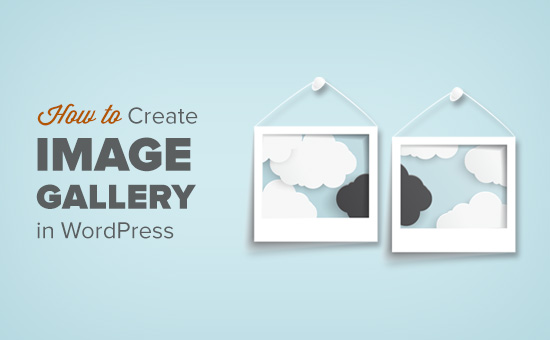
Pourquoi créer une galerie d'images dans WordPress ?
WordPress facilite grandement l'ajout d'une image à vos articles de blog et pages. Il vous suffit d'ajouter le bloc Image et de télécharger votre image.
Cependant, si vous ajoutez plusieurs images à votre site WordPress, elles apparaîtront les unes après les autres. Cela ne rend pas bien, et vos utilisateurs devront faire défiler beaucoup pour toutes les voir.
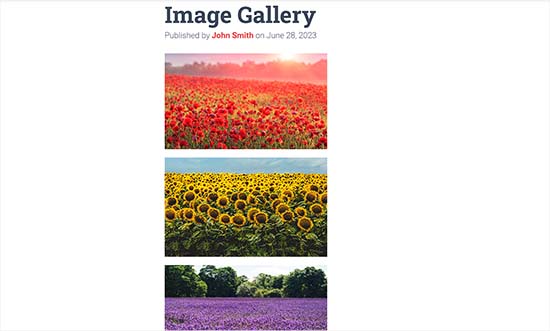
La création d'une galerie vous permet d'afficher des images dans une disposition en grille avec des colonnes et des lignes. Vous pouvez afficher des miniatures de vos images, et les utilisateurs peuvent cliquer dessus pour voir l'image complète.
De cette façon, vous pouvez montrer plus de photos dans moins d'espace, et cela aura l'air beaucoup plus professionnel.
Par exemple, si vous créez un site web de photographie pour exposer vos images, l'ajout d'une galerie d'images vous permettra de présenter votre travail de manière esthétique.
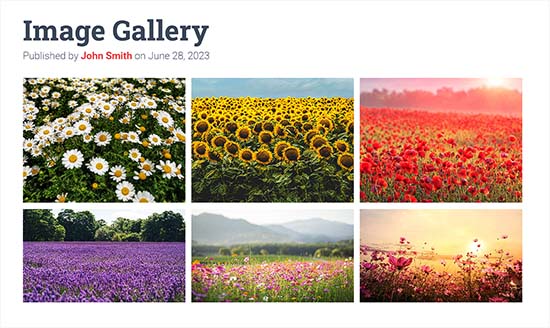
Avec WordPress, vous pouvez facilement créer une galerie d'images en utilisant le bloc Galerie dans l'éditeur de blocs Gutenberg.
Vous pouvez également utiliser des plugins de galerie WordPress pour créer de meilleures galeries avec plus de fonctionnalités.
Cela dit, voyons comment créer facilement une galerie d'images dans WordPress.
Pour ce tutoriel, nous allons présenter deux méthodes pour créer une galerie, et vous pouvez utiliser les liens ci-dessous pour accéder à la méthode de votre choix :
- Créer une galerie d'images avec l'éditeur de blocs WordPress
- Créer une galerie d'images avec Envira Gallery (Recommandé)
- Bonus : Optimiser les images de galerie pour les moteurs de recherche
- Tutoriel vidéo
- Questions fréquemment posées sur les galeries d'images
- Ressources supplémentaires
Méthode 1 : Créer une galerie d'images avec l'éditeur de blocs WordPress
Cette méthode consiste à créer une galerie d'images à l'aide de l'éditeur de blocs WordPress. Cependant, gardez à l'esprit que cette fonctionnalité est très basique et n'offre pas beaucoup d'options de personnalisation.
Tout d'abord, vous devez ouvrir un article/page existant ou nouveau où vous souhaitez créer la galerie depuis la barre latérale d'administration de WordPress.
Une fois que vous y êtes, cliquez simplement sur le bouton '+' dans le coin supérieur gauche de l'écran. À partir de là, trouvez et ajoutez le bloc Galerie à la page ou à l'article.
Une fois que vous avez fait cela, cliquez sur le bouton 'Télécharger' pour télécharger de nouveaux fichiers image depuis votre ordinateur.
Cependant, si vous souhaitez télécharger des images depuis la médiathèque, vous devez cliquer sur le bouton 'Médiathèque' à la place.
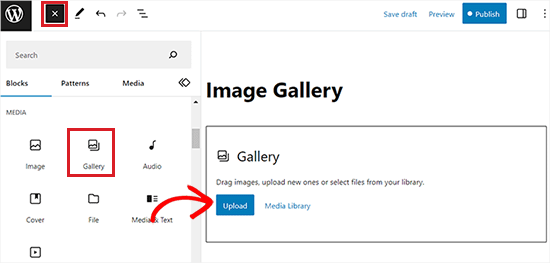
Si vous choisissez de téléverser depuis votre ordinateur, vous pouvez sélectionner plusieurs fichiers image à la fois en maintenant la touche Ctrl enfoncée (Cmd sur Mac) tout en cliquant dessus.
Cependant, vous pouvez sélectionner et ouvrir plusieurs images en maintenant la touche Ctrl enfoncée sur votre clavier.
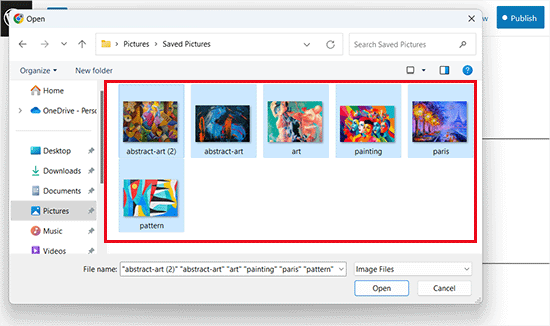
Une fois que vous avez téléversé toutes les images, vous pouvez ajouter des légendes en cliquant sur l'icône « Ajouter une légende » dans la barre d'outils du bloc en haut des images individuelles.
Vous pouvez également ajouter du texte alternatif aux images depuis le panneau de bloc à droite.
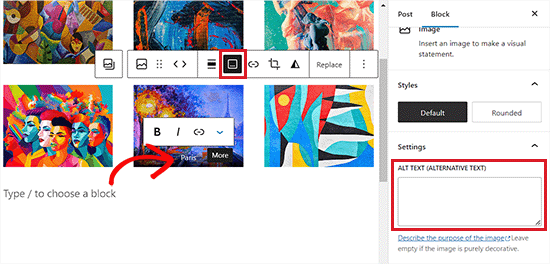
Si vous sélectionnez le bouton « Bibliothèque des médias », vous pourrez alors choisir plusieurs images pour votre galerie en une seule fois.
Au fur et à mesure que vous sélectionnez des images, vous pouvez également saisir le texte alternatif, le titre et la légende de l'image depuis le panneau des détails de la pièce jointe sur le côté droit.
Une fois que vous avez ajouté toutes les images, cliquez simplement sur le bouton « Créer une nouvelle galerie ».
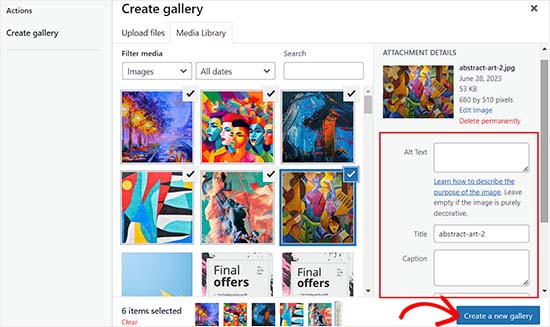
Cela vous dirigera vers la page « Modifier la galerie » dans l'invite de la médiathèque.
À partir de là, vous pouvez sélectionner des images individuelles et leur ajouter une légende, un titre, une description ou un texte alternatif.
Une fois que vous avez terminé, cliquez simplement sur le bouton « Insérer la galerie » dans le coin inférieur droit.
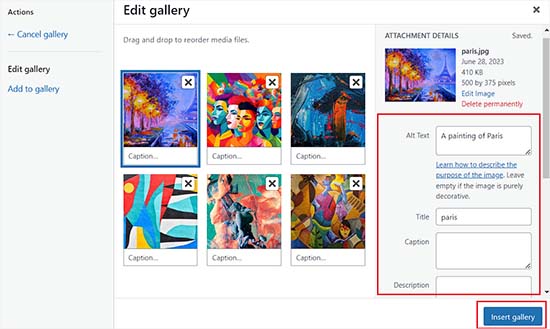
La galerie d'images que vous avez créée sera maintenant ajoutée à l'éditeur WordPress.
Vous pouvez également la personnaliser davantage en sélectionnant le bloc Galerie et en configurant ses paramètres depuis le panneau de bloc sur la droite.
Par exemple, vous pouvez utiliser le curseur « Colonnes » pour décider du nombre de colonnes et de lignes pour vos galeries.
Vous pouvez même activer le commutateur « Recadrer l'image » pour recadrer les miniatures pour un meilleur alignement.
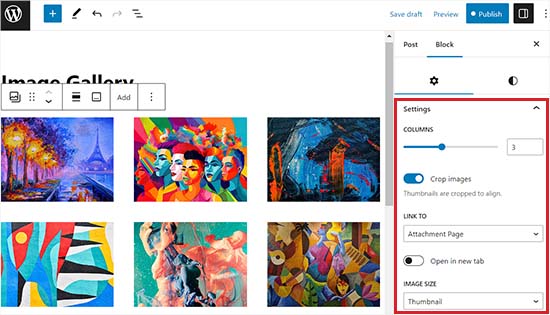
Dans les options « Lier à », vous pouvez choisir Aucune si vous souhaitez que vos utilisateurs ne voient que votre photo. Cette option désactive la fonctionnalité de clic pour vos images.
Cependant, si vous sélectionnez l'option « Fichier multimédia », les images seront cliquables et le fichier image s'ouvrira lorsqu'il sera cliqué. De même, la page de la pièce jointe s'ouvrira si vous sélectionnez l'option « Page de la pièce jointe ».
Une fois que vous êtes satisfait des paramètres, cliquez sur le bouton « Publier » ou « Mettre à jour » en haut pour enregistrer vos paramètres.
Enfin, vous pouvez visiter votre blog WordPress pour voir la galerie d'images en action.
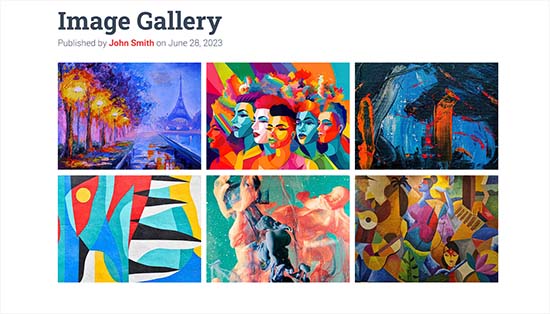
Vous avez maintenant facilement créé une galerie d'images pour votre site Web. Cependant, vous remarquerez bientôt qu'il manque certaines fonctionnalités essentielles.
Par exemple, si vous liez vos images de galerie au fichier multimédia ou à la page de pièce jointe, cela crée une mauvaise expérience utilisateur. Lier à un « Fichier multimédia » ouvre l'image dans le même onglet du navigateur, éloignant les visiteurs de votre page, tandis que lier à une « Page de pièce jointe » ouvre une page distincte pour cette image. Dans les deux cas, les utilisateurs doivent utiliser le bouton retour pour revenir à la galerie.
Ce n'est pas convivial et peut décourager les utilisateurs d'explorer davantage votre site Web.
De même, l'apparence de la galerie dépend également du thème WordPress que vous utilisez.
De plus, vous ne pouvez pas organiser vos galeries en albums, sujets, tags, et plus encore. Votre galerie n'est stockée nulle part, et si vous avez besoin d'ajouter la même galerie à nouveau, vous devrez la recréer.
Si vous souhaitez ajouter des galeries plus professionnelles, vous devriez utiliser la méthode suivante.
Méthode 2 : Créer une galerie d'images avec Envira Gallery (Recommandé)
Si vous souhaitez créer une galerie d'images plus fonctionnelle et esthétiquement agréable pour votre site WordPress, alors cette méthode est pour vous.
Nous utiliserons le plugin Envira Gallery car c'est le meilleur plugin de galerie d'images WordPress sur le marché.
Envira vous permet de créer facilement des galeries d'images entièrement réactives, magnifiques et modernes dans WordPress. Il est super rapide et est livré avec de nombreuses fonctionnalités comme une fenêtre contextuelle de lightbox, une navigation d'images facile, un constructeur par glisser-déposer et des modèles de galerie professionnels.
Avant de recommander le plugin, nous l'avons testé minutieusement sur notre site web de démonstration et avons obtenu d'excellents résultats. Envira Gallery est convivial pour les débutants et réactif, ce qui en fait un excellent choix. Pour en savoir plus, consultez notre avis sur Envira Gallery.
Tout d'abord, vous devez installer et activer le plugin Envira Gallery. Pour plus de détails, consultez notre guide étape par étape sur comment installer un plugin WordPress.
Après l'activation, rendez-vous sur la page Envira Gallery » Paramètres depuis le tableau de bord WordPress pour saisir votre clé de licence.
Vous pouvez obtenir cette clé depuis votre compte sur le site web d'Envira Gallery.
Note : Envira Gallery propose également un plugin gratuit que vous pouvez utiliser. Cependant, nous utiliserons la version pro pour ce tutoriel afin de débloquer plus de fonctionnalités.
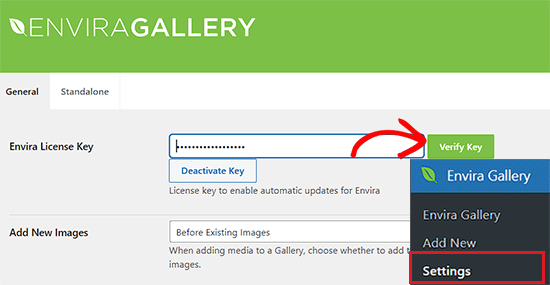
Après avoir vérifié votre clé de licence, vous pouvez vous rendre sur la page Envira Gallery » Ajouter une nouvelle depuis la barre latérale de WordPress pour commencer à créer votre première galerie.
Une fois sur place, donnez un titre à votre galerie, puis cliquez sur le bouton « Sélectionner des fichiers depuis l'ordinateur » pour télécharger vos images.
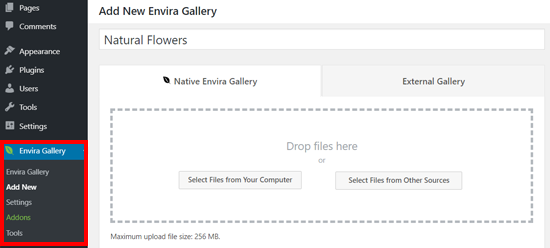
Vous pouvez également télécharger des images depuis votre bibliothèque de médias WordPress en cliquant sur le bouton « Sélectionner des fichiers depuis d'autres sources ».
Après avoir téléchargé les images, faites défiler vers le bas jusqu'à la section « Galerie », où toutes vos photos apparaîtront désormais.
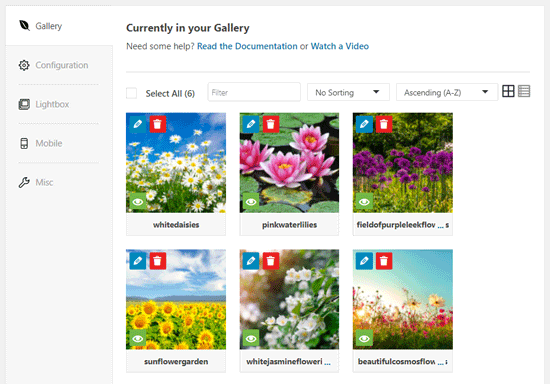
Ensuite, vous pouvez cliquer sur l'icône en forme de crayon en haut de chaque image pour ouvrir l'invite « Modifier les métadonnées » à l'écran.
À partir de là, vous pourrez ajouter la légende, le statut, le titre et le texte alternatif pour les images individuelles.
Une fois que vous avez terminé, n'oubliez pas de cliquer sur le bouton « Enregistrer les métadonnées » pour sauvegarder les légendes de vos images.
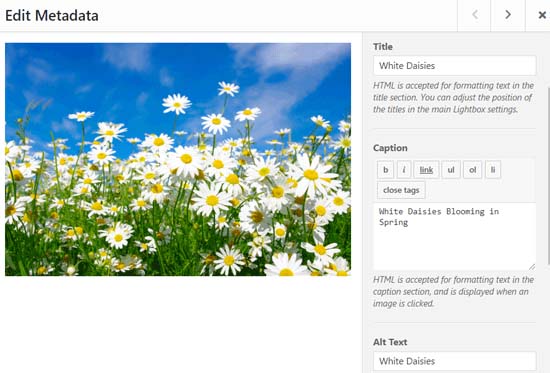
Ensuite, vous devez cliquer sur l'onglet « Configuration » dans la barre latérale gauche.
À partir de là, vous pouvez modifier la disposition de votre galerie, y compris le nombre de colonnes, le chargement différé des images, la taille des images, le positionnement du titre et de la légende, les marges, les hauteurs, les tailles des miniatures, les dimensions des images, et plus encore.
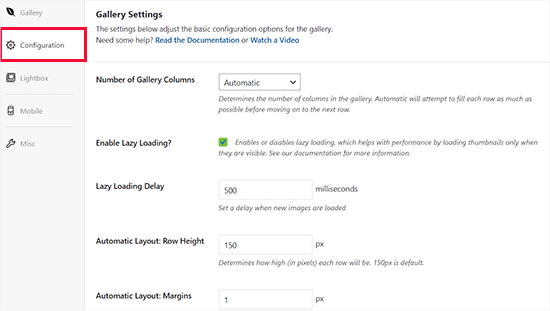
Après cela, passez à l'onglet « Lightbox » dans la barre latérale gauche et cochez l'option « Activer la Lightbox ».
Cette option permettra aux utilisateurs d'agrandir les images et de les parcourir sans quitter la page.
Vous pouvez laisser les autres paramètres par défaut tels quels, car ils fonctionnent très bien pour la plupart des sites Web, mais vous pouvez examiner les options et les modifier si vous le souhaitez.
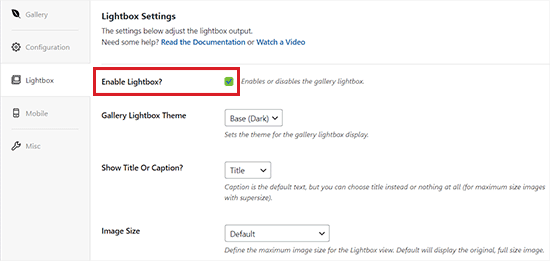
Ensuite, cliquez sur l'onglet « Mobile » pour configurer les paramètres de votre galerie pour les appareils mobiles.
À partir de là, vous pouvez choisir les dimensions des images pour les appareils mobiles, activer ou désactiver Lightbox, activer/désactiver les légendes des images, et plus encore.
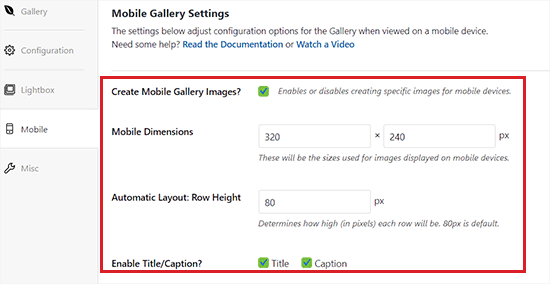
Après cela, vous pouvez examiner d'autres options comme le slug de la galerie et l'ajout de CSS personnalisé dans la section « Divers ».
Une fois que vous êtes satisfait de vos paramètres, cliquez simplement sur le bouton « Publier » en haut pour enregistrer vos modifications.
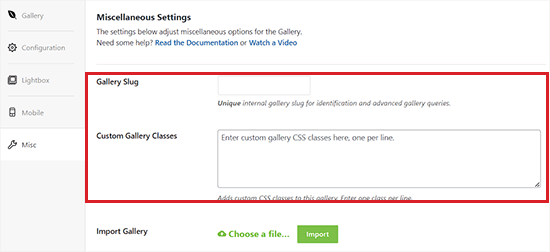
Ensuite, vous devez ouvrir un article ou une page où vous souhaitez intégrer votre galerie.
Une fois que vous y êtes, cliquez sur le bouton « + » dans le coin supérieur gauche de l'écran pour ouvrir le menu des blocs.
Ensuite, trouvez et ajoutez simplement le bloc Envira Gallery à la page ou à l'article.
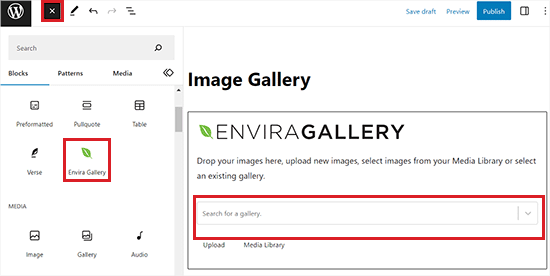
Une fois que vous avez fait cela, vous devez ajouter votre galerie d'images à partir du menu déroulant dans le bloc Envira Gallery.
Enfin, cliquez sur le bouton « Mettre à jour » ou « Publier » en haut pour enregistrer vos modifications.
Vous pouvez maintenant voir votre galerie d'images sur votre site WordPress.
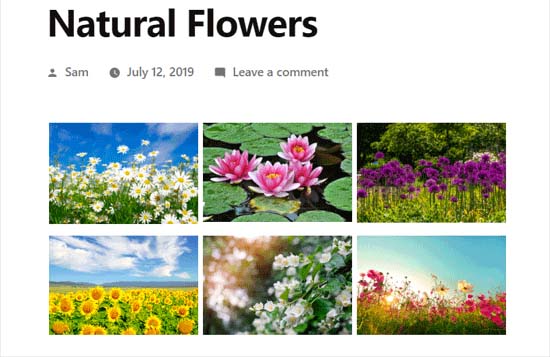
Ici, vous remarquerez qu'en cliquant sur n'importe quelle image de la galerie, elle s'ouvrira en taille réelle avec l'effet LIGHTBOX.
Vous pouvez également parcourir les images dans cette fenêtre contextuelle en appuyant sur les touches fléchées gauche et droite de l'écran ou de votre clavier.
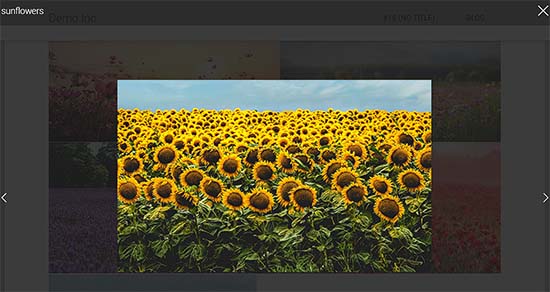
Bonus : Optimiser les images de galerie pour les moteurs de recherche
Pour tirer le meilleur parti de votre nouvelle galerie, vous devriez optimiser vos images pour les moteurs de recherche. Cela aide Google et les autres moteurs de recherche à trouver et à classer votre contenu visuel pour les bons mots-clés.
Des images correctement optimisées peuvent accélérer votre site et améliorer l'expérience utilisateur. Cela entraîne souvent plus de trafic et un meilleur engagement sur vos pages.
La façon la plus simple de le faire est d'ajouter du texte alternatif descriptif à chaque image. Ce texte indique aux robots d'exploration des moteurs de recherche de quoi parle votre image, l'aidant à se classer dans les résultats de recherche d'images.
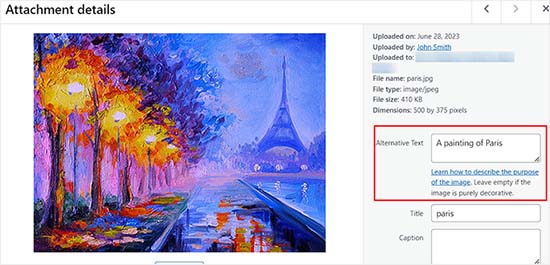
Pour une approche plus puissante, nous vous recommandons d'utiliser All in One SEO (AIOSEO). C'est le meilleur plugin SEO pour WordPress disponible et il élimine les conjectures de l'optimisation des images.
Chez WPBeginner, nous utilisons AIOSEO sur nos sites. Son module Image SEO génère automatiquement du texte alternatif à partir des titres et crée un sitemap d'images dédié pour nous, ce qui nous fait gagner beaucoup de temps.
Ces fonctionnalités aident à garantir que toutes nos images sont parfaitement optimisées pour les moteurs de recherche. Vous pouvez en savoir plus dans notre critique complète d'AIOSEO.

Au-delà du texte alternatif, n'oubliez pas d'utiliser des noms de fichiers descriptifs et des mots-clés pertinents. Pour une analyse approfondie, consultez notre guide pour débutants sur comment optimiser les images pour les moteurs de recherche.
Tutoriel vidéo
Si vous apprenez mieux avec des aides visuelles, vous pourriez vouloir consulter notre tutoriel vidéo :
Questions fréquemment posées sur les galeries d'images
Ayant aidé des milliers d'utilisateurs avec leurs sites WordPress, nous avons répondu à notre juste part de questions sur les galeries d'images. Voici quelques-unes des plus courantes :
Une grande galerie d'images ralentira-t-elle mon site web ?
Une galerie avec de nombreuses images volumineuses et non compressées peut ralentir votre site. Il est crucial d'optimiser vos images pour le web avant de les télécharger afin de maintenir un chargement rapide de vos pages.
Nous vous recommandons également d'utiliser un plugin doté d'une fonctionnalité de chargement différé, comme Envira Gallery. Cette fonctionnalité ne charge les images que lorsqu'elles deviennent visibles à l'écran de l'utilisateur, ce qui améliore considérablement les performances.
Puis-je ajouter des vidéos à ma galerie WordPress ?
Oui, vous pouvez facilement créer des galeries vidéo. Bien que le bloc WordPress par défaut soit limité aux images, des plugins comme Envira Gallery vous permettent d'ajouter des vidéos provenant de sources telles que YouTube et Vimeo directement dans vos galeries.
Comment puis-je organiser mes galeries en albums ?
Pour organiser plusieurs galeries en albums, vous aurez besoin d'un plugin de galerie dédié. La galerie WordPress par défaut ne dispose pas de cette fonctionnalité.
Envira Gallery propose un module complémentaire Albums qui permet de regrouper facilement vos galeries. C'est parfait pour les photographes ou les entreprises qui souhaitent présenter différents portfolios ou catégories de produits.
Ressources supplémentaires
Maintenant que vous savez comment créer une galerie d'images, vous voudrez peut-être consulter ces autres guides pour améliorer davantage la façon dont vous gérez les images sur votre site WordPress :
- Guide pour débutants sur le SEO des images – Optimisez les images pour les moteurs de recherche
- WebP vs. PNG vs. JPEG : le meilleur format d'image pour WordPress
- Les meilleurs plugins WordPress pour gérer les images
Si cet article vous a plu, abonnez-vous à notre chaîne YouTube pour des tutoriels vidéo WordPress. Vous pouvez également nous retrouver sur Twitter et Facebook.





Seba
Bonjour
Pour moi, j'aimerais avoir une option dans la configuration qui, après la dernière image, quitte la galerie au lieu d'une boucle infinie. Connaissez-vous une solution ?
Cordialement Seba
Support WPBeginner
Pour une question comme celle-ci, nous vous recommandons de contacter le support du plugin, et ils devraient être en mesure de vous dire s'il s'agit d'une option ou si vous avez besoin d'une solution personnalisée.
Admin
Olaf
L'éditeur de blocs et sa galerie sont généralement suffisants pour de nombreux sites Web. Ce avec quoi j'ai parfois du mal, cependant, c'est le manque d'effets, car les clients s'attendent souvent à ce que la galerie ait un certain facteur « WOW ». Je comprends leur point de vue, mais il est difficile d'y parvenir avec l'éditeur de blocs seul. Envira Gallery semble être un plugin solide qui peut faire beaucoup d'après sa description. L'article mentionne une clé de licence, c'est donc un plugin payant. Ce plugin a-t-il également une version lite ? Je préférerais d'abord essayer ses fonctionnalités, car s'il est vraiment bon, je l'utiliserai et je paierai volontiers pour la version pro. Mais je veux toujours avoir la possibilité de tester un plugin d'abord, même avec des fonctionnalités limitées.
Jiří Vaněk
Je cherchais depuis longtemps un plugin pour remplacer les galeries que j'avais créées dans Elementor Pro. Elles ne sont pas mauvaises, mais elles ne sont pas parfaites non plus. Le plugin Envira Gallery m'a complètement impressionné par ses fonctionnalités et surtout par ses effets. Grâce à ce plugin, j'ai enfin pu ajouter des galeries avec un effet de zoom au survol à WooCommerce. Ce plugin est imbattable, et je suis heureux de l'avoir découvert grâce à votre série d'articles. Je remplace progressivement les galeries Elementor d'origine, et le résultat est fantastique.
kzain
Cette comparaison de l'utilisation de la galerie intégrée de WordPress et du plugin Envira Gallery offre des options précieuses pour créer de belles présentations d'images. Le point sur l'utilisation d'images de haute qualité pour un impact optimal est bien fait, mais j'ai une question rapide : puis-je ajouter une fonctionnalité de lightbox à la galerie intégrée de WordPress ?
Support WPBeginner
Pour ce faire, vous auriez besoin d'un plugin sur votre site. Nous n'avons pas de plugin spécifique pour cette fonctionnalité uniquement pour le moment, mais nous ne manquerons pas de partager si cela change ! Pour l'instant, nous vous recommandons Envira pour ajouter cette fonctionnalité à votre contenu.
Admin
Chris
Je viens de commencer à utiliser les galeries d'images standard de WordPress. Lorsque j'ajoute des images à la galerie, si je n'ai pas assez d'images pour remplir une rangée entière, l'image de la dernière rangée est affichée à une taille qui permet à l'image de remplir toute la largeur du conteneur. Donc, la valeur par défaut de 3 images par rangée s'applique jusqu'à ce que la rangée manque d'images, puis j'obtiens une dernière rangée avec une image géante. Y a-t-il un moyen de forcer toutes les images à la même taille afin que la galerie ait toutes les images de la même taille, qu'elles remplissent ou non la rangée dans laquelle elles apparaissent ?
Support WPBeginner
Pour cela, vous voudriez que toutes vos images téléchargées soient de la même taille, puis vous décocheriez la case 'recadrer les images' qui force vos images à s'aligner.
Admin
Roger Novak
Peut-on attacher/intégrer des liens cliquables séparés à chaque image d'une galerie qui mèneront le spectateur vers un autre site web ?